Quando stai cercando un modo semplice per organizzare le tue foto, KPhotoAlbum è il programma che lo renderà più facile che mai. Con questo strumento semplice ma potente in mano, non c'è più bisogno di preoccuparsi di quale foto va dove perché tutto può essere fatto attraverso la sua interfaccia intuitiva, come visualizzare le immagini singolarmente o navigare per categoria. Soprattutto, sfruttando alcune eccellenti funzionalità come vedere quali sono state scattate oggi senza che loro incasino altri timbri della data!
Nel seguente tutorial imparerai a installare KPhotoAlbum su Fedora 36 Linux usando due metodi alternativi:il gestore di pacchetti dnf o il gestore di pacchetti flatpak, con alcuni suggerimenti per mantenere o rimuovere KPhotoAlbum in futuro.
Aggiorna Fedora Linux
Il primo passo è assicurarsi che il sistema sia aggiornato per evitare problemi durante l'installazione e per buone pratiche. Questo viene fatto aprendo il tuo terminale e usando il seguente comando.
sudo dnf upgrade --refreshInstalla KPhotoAlbum – Metodo DNF
La prima opzione è usare l'impostazione predefinita di Fedora DNF deposito. Questa è una versione stabile e sicura ed è consigliata per l'installazione su qualsiasi altro gestore di pacchetti, ma può essere obsoleta rispetto all'opzione alternativa Flatpaks che di solito è aggiornata.
Innanzitutto, esegui il seguente comando DN F install .
sudo dnf install kphotoalbum -yIl seguente metodo Flatpak installerà l'ultimo KPhotoAlbum per coloro che vogliono rimanere con l'ultima versione assoluta.
Installa KPhotoAlbum – Metodo Flatpak
La seconda opzione è usare il gestore di pacchetti Flatpak installato su sistemi basati su Fedora. Il vantaggio aggiuntivo dell'utilizzo delle installazioni Flatpak è che avrai sempre la versione più aggiornata. Tuttavia, con distribuzioni come Fedora o tipi simili che si concentrano sugli ultimi pacchetti, il vantaggio significativo spesso non è così sostanziale o non presente. Tuttavia, questa è comunque a discrezione dell'utente nella scelta.
Innanzitutto, reinstalla il gestore Flatpak se è stato rimosso in precedenza.
sudo dnf install flatpak -yPer gli utenti che reinstallano Flatpak, si consiglia spesso di riavviare il sistema. In caso contrario, possono verificarsi problemi strani, ad esempio percorsi non generati per le icone.
rebootSALTA IL REBOOT SE FLATPAK È INSTALLATO.
Successivamente, devi abilitare Flatpack usando il seguente comando nel tuo terminale.
sudo flatpak remote-add --if-not-exists flathub https://flathub.org/repo/flathub.flatpakrepoIdealmente, dovresti riavviare in questa fase; se lo salti e noti che le icone non vengono visualizzate, il riavvio genererà i percorsi richiesti per il futuro.
rebootOra esegui l'installazione usando il seguente comando flatpak.
flatpak install flathub org.kde.kphotoalbum -yCome avviare KPhotoAlbum
Ora che hai installato il software, l'avvio può essere eseguito in diversi modi.
Nel tuo terminale, digita il seguente comando.
kphotoalbum
Se vuoi avviare KPhotoAlbum e continuare a usare il terminale, usa
kphotoalbum &Infine, gli utenti Flatpak possono eseguire dal terminale utilizzando il seguente comando.
flatpak run org.kde.kphotoalbumTuttavia, questo non è pratico e utilizzeresti il seguente percorso sul desktop.
Attività (angolo in alto a destra) > Mostra applicazioni> KPhotoAlbum
Esempio:
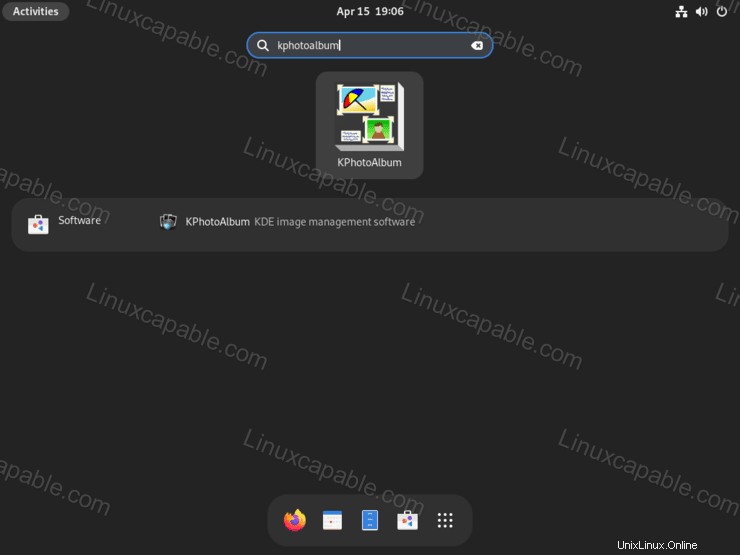
La prima volta che avvii KPhotoAlbum, apparirà una procedura guidata di installazione. Questo serve solo per creare il tuo database o visualizzare la demo e modificare il percorso standard di dove verrà salvato.
Esempio:
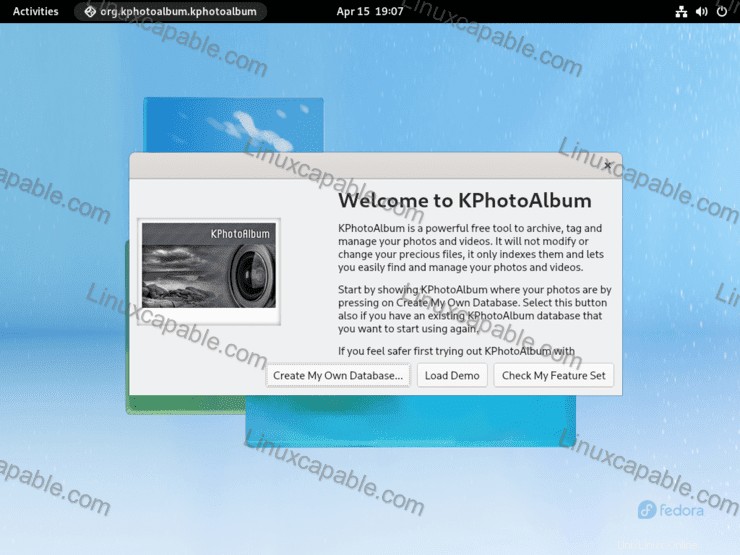
Fai clic su Carica demo o Controlla il mio set di funzionalità per gli utenti curiosi. Per la maggior parte, fai clic su Crea il mio database...
Quando crei un database, puoi scegliere facoltativamente una directory radice se il percorso predefinito non è adatto a te.
Esempio:
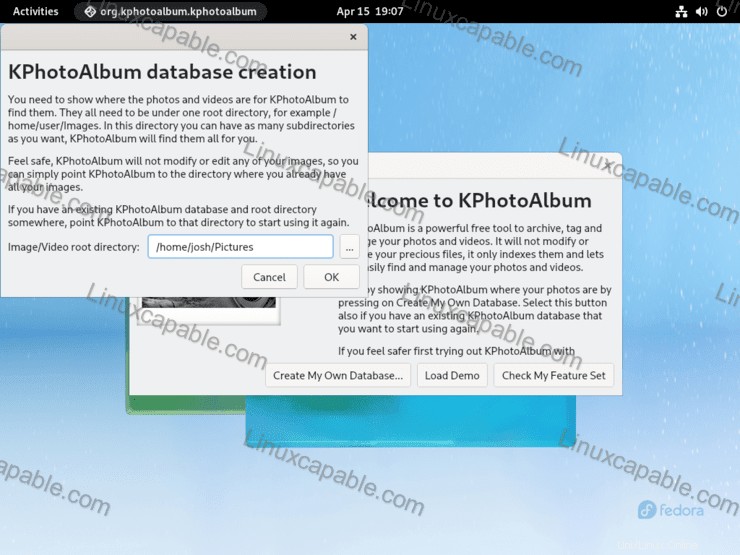
Una volta terminato quanto sopra, puoi iniziare a utilizzare il software fotografico.
Esempio:
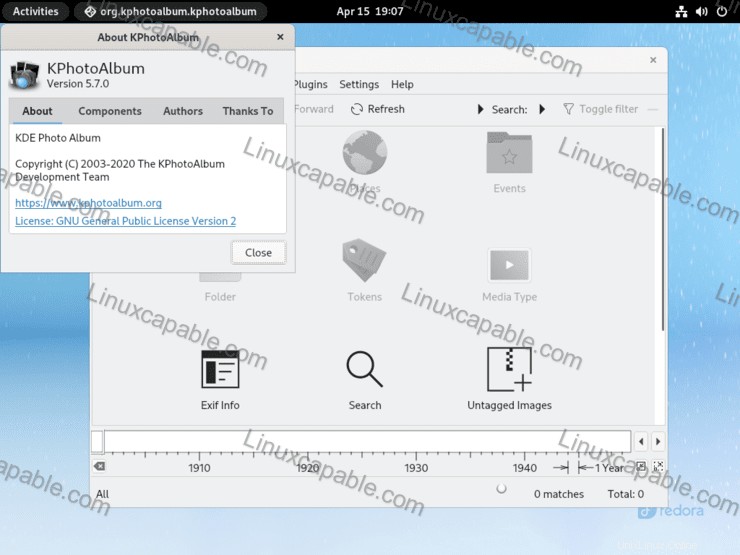
Come aggiornare/aggiornare KPhotoAlbum
Gli aggiornamenti dovrebbero essere visualizzati nelle notifiche, ma se a volte non vengono visualizzati, si consiglia di verificare utilizzando il terminale indipendentemente dall'uso di uno dei seguenti comandi per verificare la presenza di aggiornamenti.
Metodo DNF
sudo dnf update --refreshMetodo Flatpak
flatpak updateCome rimuovere (disinstallare) KPhotoAlbum
Utilizzare uno dei seguenti comandi per adattare il metodo di installazione originale agli utenti che non richiedono più l'applicazione.
Metodo di rimozione DNF
sudo dnf autoremove kphotoalbum --purge -yNota, la rimozione automatica cancellerà anche tutti i pacchetti inutilizzati da KPhotoAlbum e tutti gli altri avanzi delle applicazioni precedenti. La maggior parte delle volte, questo è sicuro da fare e dovrebbe essere fatto per evitare che il tuo sistema si gonfi.
Metodo di rimozione flatpak
flatpak remove --delete-data org.kde.kphotoalbum -yQuindi, esegui il comando seguente per qualsiasi pulizia rimanente richiesta, in modo simile al comando di rimozione automatica descritto per il comando di esempio di rimozione DNF.
flatpak remove --unused